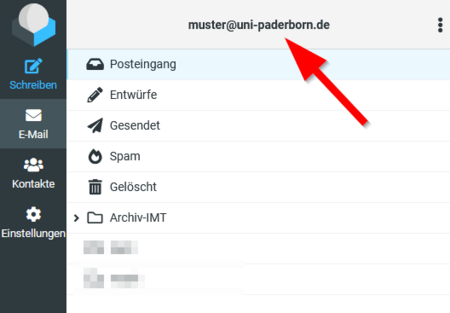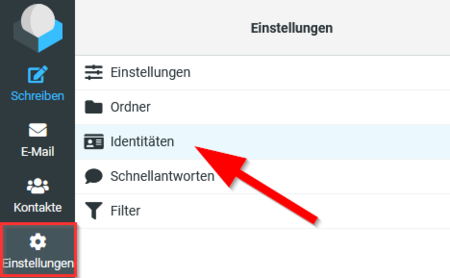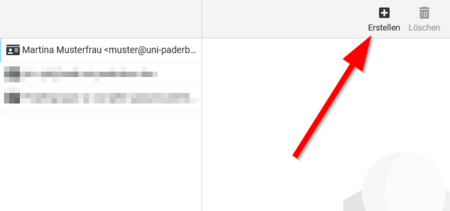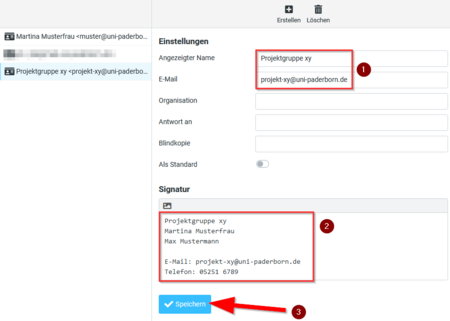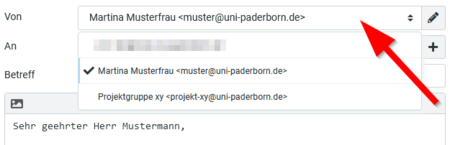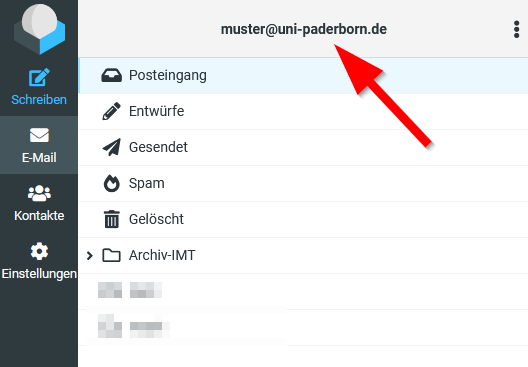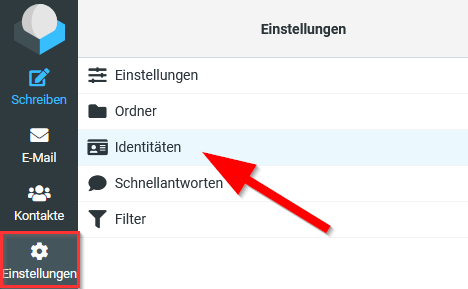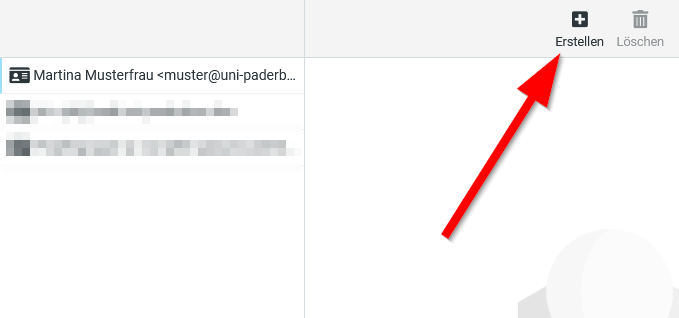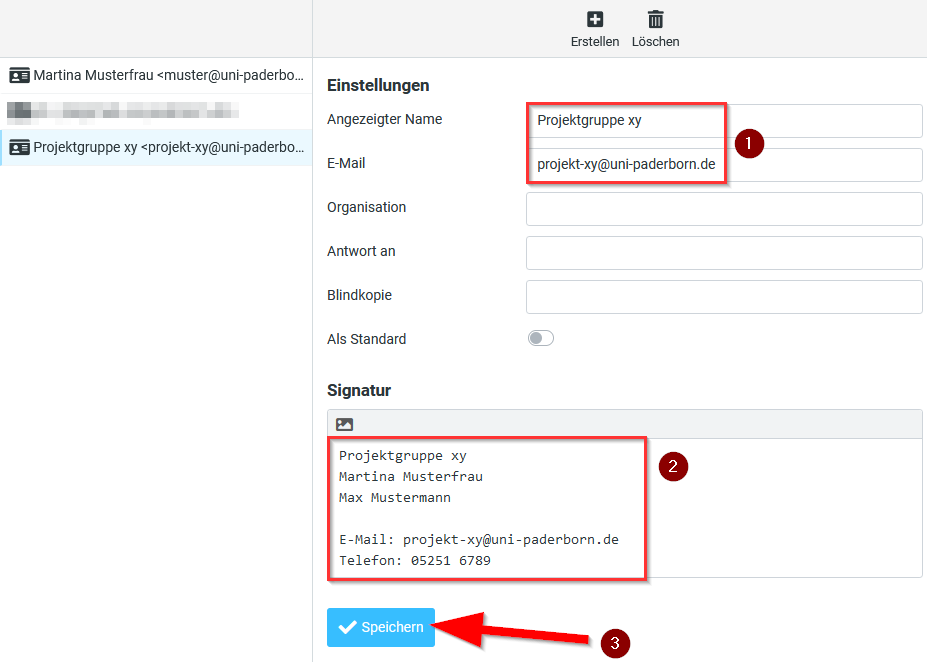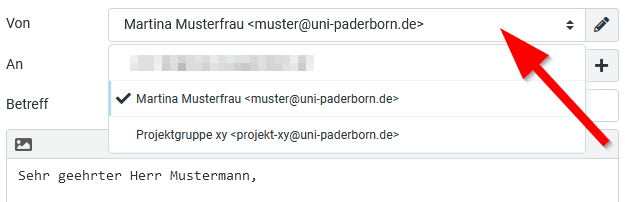Webmail - Aendern der Absenderadresse
Boje (Diskussion | Beiträge) |
|||
| (11 dazwischenliegende Versionen von 4 Benutzern werden nicht angezeigt) | |||
| Zeile 2: | Zeile 2: | ||
|type=Anleitung | |type=Anleitung | ||
|os=Alle | |os=Alle | ||
| − | |service=Meta:Mail | + | |service=Meta:Mail,Service:Roundcube |
|targetgroup=Angestellte, Bereiche, Gäste, Studierende | |targetgroup=Angestellte, Bereiche, Gäste, Studierende | ||
| + | |displaytitle=Webmail - Ändern der Absenderadresse | ||
|hasdisambig=Nein | |hasdisambig=Nein | ||
}} | }} | ||
| − | + | {{ambox | |
| − | + | |type=notice | |
| − | + | |text=In den nächsten Wochen wird Webmail auf ein neues Mail-System namens Roundcube umgestellt. Es ist keine Aktion Ihrerseits notwendig. Alle Inhalte außer dem Adressbuch werden automatisch im neuen System verfügbar sein. Sie können das zukünftige Webmail bereits jetzt ausprobieren: | |
| − | + | <br> | |
| − | + | https://roundcube.upb.de | |
| − | + | }} | |
| − | + | Ihre Standard-E-Mail-Adresse ist bereits als Absenderadresse in Webmail eingerichtet. Falls Sie weitere E-Mail-Aliase besitzen, können Sie diese als zusätzliche Identitäten in Webmail einrichten. Anschließend können Sie auch Diese als Absenderadresse nutzen. | |
| − | |||
| − | |||
| − | |||
| − | |||
| − | |||
| − | |||
| − | |||
| − | |||
| − | |||
| − | |||
| − | |||
| − | |||
| − | |||
| − | |||
| − | |||
| − | |||
| − | |||
| − | |||
| − | |||
| − | |||
| − | |||
| − | |||
| − | |||
| − | |||
| − | |||
| − | |||
| − | |||
| − | |||
| − | |||
| − | + | ==Identität einrichten== | |
| + | [[Datei:Webmail-aendern-der-absenderadresse-01.png|links|mini|ohne|450px|Standard-Adresse]] | ||
| + | <br> | ||
| + | * Ihre Standardadresse wird in Webmail angezeigt | ||
| + | <br clear=all> | ||
| − | + | === Gehen Sie folgendermaßen vor, um weitere E-Mail-Aliase einzurichten: === | |
| − | * | + | [[Datei:Webmail-aendern-der-absenderadresse-02.png|links|mini|ohne|450px|Identitätseinstelllugen]] |
| + | <br> | ||
| + | * Klicken Sie im Hauptmenü auf '''"Einstellungen"'''. | ||
| + | * Wählen Sie '''"Identitäten"'''. | ||
| + | <br clear=all> | ||
| − | * | + | [[Datei:Webmail-aendern-der-absenderadresse-03.png|links|mini|ohne|450px|Neue Identität]] |
| + | <br> | ||
| + | * Klicken Sie auf '''"Erstellen"'''. | ||
| + | <br clear=all> | ||
| − | + | ===Geben Sie die relevanten Daten ein === | |
| + | [[Datei:Webmail-aendern-der-absenderadresse-04.png|links|mini|ohne|450px|Identitätseinstellungen]] | ||
| + | <br> | ||
| + | * '''Angezeigter Name:''' Dies wird beim Versenden als Absendername angezeigt | ||
| + | * '''E-Mail:''' Adresse von der Sie versenden wollen - Dieser Alias muss in Ihrem Postfach auch vorhanden sein. | ||
| + | * Hinterlegen Sie gegebenenfalls eine Signatur die Ihren E-Mails angehängt wird. | ||
| + | * Mit dem Schalter '''"Als Standard"''' legen Sie fest, welche Identität als Standard voreingestellt ist. | ||
| + | * Klicken Sie zum Abschluss auf '''"Speichern"'''. | ||
| + | <br clear=all> | ||
| + | ==Identität nutzen== | ||
| + | [[Datei:Webmail-aendern-der-absenderadresse-05.png|links|mini|ohne|450px|Identität wählen]] | ||
| + | <br> | ||
| + | * Beim Verfassen einer E-Mail, können Sie nun durch Klicken auf das '''"Von-Feld"''' Ihre Absenderadresse wechseln. | ||
| + | <br clear=all> | ||
| − | [[ | + | ==Siehe auch== |
| + | * [[Mail]] | ||
Version vom 27. Juli 2022, 07:45 Uhr
Allgemeine Informationen
| Anleitung | |
|---|---|
| Informationen | |
| Betriebssystem | Alle |
| Service | |
| Interessant für | Angestellte, Bereiche, Gäste und Studierende |
| HilfeWiki des IMT der Uni Paderborn | |
In den nächsten Wochen wird Webmail auf ein neues Mail-System namens Roundcube umgestellt. Es ist keine Aktion Ihrerseits notwendig. Alle Inhalte außer dem Adressbuch werden automatisch im neuen System verfügbar sein. Sie können das zukünftige Webmail bereits jetzt ausprobieren:
|
Ihre Standard-E-Mail-Adresse ist bereits als Absenderadresse in Webmail eingerichtet. Falls Sie weitere E-Mail-Aliase besitzen, können Sie diese als zusätzliche Identitäten in Webmail einrichten. Anschließend können Sie auch Diese als Absenderadresse nutzen.
Identität einrichten[Bearbeiten | Quelltext bearbeiten]
- Ihre Standardadresse wird in Webmail angezeigt
Gehen Sie folgendermaßen vor, um weitere E-Mail-Aliase einzurichten:[Bearbeiten | Quelltext bearbeiten]
- Klicken Sie im Hauptmenü auf "Einstellungen".
- Wählen Sie "Identitäten".
- Klicken Sie auf "Erstellen".
Geben Sie die relevanten Daten ein[Bearbeiten | Quelltext bearbeiten]
- Angezeigter Name: Dies wird beim Versenden als Absendername angezeigt
- E-Mail: Adresse von der Sie versenden wollen - Dieser Alias muss in Ihrem Postfach auch vorhanden sein.
- Hinterlegen Sie gegebenenfalls eine Signatur die Ihren E-Mails angehängt wird.
- Mit dem Schalter "Als Standard" legen Sie fest, welche Identität als Standard voreingestellt ist.
- Klicken Sie zum Abschluss auf "Speichern".
Identität nutzen[Bearbeiten | Quelltext bearbeiten]
- Beim Verfassen einer E-Mail, können Sie nun durch Klicken auf das "Von-Feld" Ihre Absenderadresse wechseln.